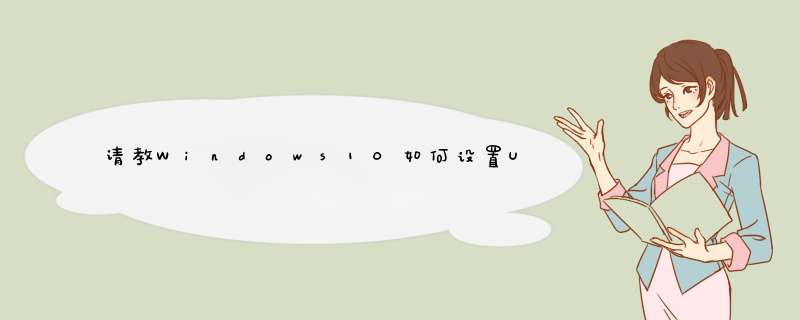
1、首先打开电脑点击左下角Windows系统图标右键,点击搜索,繁体系统输入“控制台”,英文系统输入“Control panel”,简体系统输入“控制面板”,打开控制面板界面。
2、在控制面板中点击“时钟与区域”。
3、然后在点击“区域”。
4、点击界面中的“管理”栏目,点击“更改系统区域设置”。
5、这里选择支持Unicode的程序中的文字语言为“中文(简体,中国)”。
6、然后重启系统,按上述步骤找到语言如图显示为中文即代表Windows10设置Unicode语言成功。
1.打开谷歌浏览器,找到红色框中找到图案,点击打开。
2.在下拉列表中找到设置,然后单击进入。
3.在新页面中找到“显示高级设置”,点击它展开高级设置。
4.在“网页内容”一栏中找到“自定义字体”,单击进入。
5,然后在一个d出窗口找到最后一项“代码”,在一般情况下,默认是“中文(简体)(GBK)”,我们单击右箭头,下拉列表中找到“UnicodeUTF-8”,选择它,并确定,重启浏览器后,默认编码格式成为utf-8,unicodeutf-8是万国码,用它就不会出现乱码了。
欢迎分享,转载请注明来源:内存溢出

 微信扫一扫
微信扫一扫
 支付宝扫一扫
支付宝扫一扫
评论列表(0条)